Öppna buggar eller exempelrapporter för användarberättelser
Azure DevOps Services | Azure DevOps Server 2022 – Azure DevOps Server 2019
Om du vill generera en rapport som visar öppna buggar eller användarberättelser väljer du matrisrapporten i Power BI och använder en fråga som liknar den som anges i den här artikeln. Rapporten som du genererar visar öppna buggar eller användarberättelser uppdelade efter fälten Tillstånd och Tilldelad till , enligt följande bild.

Kommentar
Den här artikeln förutsätter att du läser Översikt över exempelrapporter med OData-frågor och har en grundläggande förståelse för Power BI.
Förutsättningar
- Åtkomst:Projektmedlem med minst Grundläggande åtkomst.
- Behörigheter: Som standard har projektmedlemmar behörighet att fråga Analytics och skapa vyer.
- Mer information om andra förutsättningar för tjänst- och funktionsaktivering och allmänna dataspårningsaktiviteter finns i Behörigheter och krav för åtkomst till analys.
Exempelfrågor
Flera frågor tillhandahålls som filtrerar buggar eller användarberättelser efter områdessökväg, iterationssökväg eller team. Alla dessa frågor anger entitetsuppsättningen WorkItems när de returnerar aktuella och inte historiska data.
Kommentar
Information om hur du fastställer tillgängliga egenskaper för filter- eller rapportändamål finns i Metadatareferens för Azure Boards. Du kan filtrera dina frågor eller returnera egenskaper med något av värdena Property under ett EntityType eller NavigationPropertyBinding Path flera värden som är tillgängliga med en EntitySet. Var och EntitySet en motsvarar en EntityType. Mer information om datatypen för varje värde finns i metadata för motsvarande EntityType.
Buggar filtrerade efter områdessökväg
Kopiera och klistra in följande Power BI-fråga direkt i fönstret Hämta data>tom fråga. Mer information finns i Översikt över exempelrapporter med OData-frågor.
let
Source = OData.Feed ("https://analytics.dev.azure.com/{organization}/{project}/_odata/v3.0-preview/WorkItems?"
&"$filter=WorkItemType eq 'Bug' "
&"and StateCategory ne 'Completed' "
&"and startswith(Area/AreaPath,'{areapath}') "
&"&$select=WorkItemId,Title,WorkItemType,State,Priority,Severity,TagNames,AreaSK "
&"&$expand=AssignedTo($select=UserName),Iteration($select=IterationPath),Area($select=AreaPath) "
,null, [Implementation="2.0",OmitValues = ODataOmitValues.Nulls,ODataVersion = 4])
in
Source
Ersättningssträngar och frågeuppdelning
Ersätt följande strängar med dina värden. Ta inte med hakparenteser {} med din ersättning. Om ditt organisationsnamn till exempel är "Fabrikam" ersätter du {organization} med Fabrikam, inte {Fabrikam}.
-
{organization}– Organisationens namn -
{project}– Namnet på ditt teamprojekt, eller utelämna "/{project}" helt, för en fråga mellan projekt -
{areapath}- Din områdessökväg. Exempelformat:Project\Level1\Level2
Frågeuppdelning
I följande tabell beskrivs varje del av frågan.
Frågedel
Beskrivning
$filter=WorkItemType eq 'Bug'
Returnera buggar.
and StateCategory ne 'Completed'
Filtrera bort objekt som har slutförts. Mer information om tillståndskategorier finns i How workflow category states are used in Azure Boards backlogs and boards .How workflow category states are used in Azure Boards backlogs and boards .How workflow category states are used in Azure Boards backlogs and boards .
and startswith(Area/AreaPath,'{areapath}')
Och filtrera arbetsobjekt under en specifik områdessökväg. Om du vill filtrera efter gruppnamn använder du filtersatsen Teams/any(x:x/TeamName eq '{teamname})'.
&$select=WorkItemId, Title, WorkItemType, State, Priority, Severity, TagNames
Välj fält som ska returneras.
&$expand=AssignedTo($select=UserName), Iteration($select=IterationPath), Area($select=AreaPath)
Välj utökningsbara egenskapsfält AssignedTo, Iteration, Area.
Användarberättelser filtrerade efter team
Du kan fråga efter öppna buggar av ett eller flera team i stället för Områdessökväg.
Kopiera och klistra in följande Power BI-fråga direkt i fönstret Hämta data>tom fråga. Mer information finns i Översikt över exempelrapporter med OData-frågor.
let
Source = OData.Feed ("https://analytics.dev.azure.com/{organization}/{project}/_odata/v3.0-preview/WorkItems?"
&"$filter=WorkItemType eq 'Bug' "
&"and StateCategory ne 'Completed'' "
&"and (Teams/any(x:x/TeamName eq '{teamname}') or Teams/any(x:x/TeamName eq '{teamname}') or Teams/any(x:x/TeamName eq '{teamname}') "
&"&$select=WorkItemId,Title,WorkItemType,State,Priority,Severity,TagNames,AreaSK "
&"&$expand=AssignedTo($select=UserName),Iteration($select=IterationPath),Area($select=AreaPath) "
,null, [Implementation="2.0",OmitValues = ODataOmitValues.Nulls,ODataVersion = 4])
in
Source
Användarberättelser i en specifik områdessökväg och iterationssökväg
Följande fråga stöder filtrering av användarberättelser för en specifik områdessökväg och iterationssökväg.
Kopiera och klistra in följande Power BI-fråga direkt i fönstret Hämta data>tom fråga. Mer information finns i Översikt över exempelrapporter med OData-frågor.
let
Source = OData.Feed ("https://analytics.dev.azure.com/{organization}/{project}/_odata/v3.0-preview/WorkItems?"
&"$filter=WorkItemType eq 'User Story' "
&"and startswith(Area/AreaPath,'{areapath}') "
&"and startswith(Iteration/IterationPath,'{iterationpath}') "
&"&$select=WorkItemId,Title,WorkItemType,State,Priority,Severity,TagNames,AreaSK "
&"&$expand=AssignedTo($select=UserName),Iteration($select=IterationPath),Area($select=AreaPath) "
,null, [Implementation="2.0",OmitValues = ODataOmitValues.Nulls,ODataVersion = 4])
in
Source
(Valfritt) Byt namn på fråga
Du kan byta namn på standardfrågans etikett, Query1, till något mer meningsfullt. Ange bara ett nytt namn i fönstret Frågeinställningar .
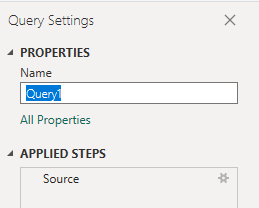
Expandera kolumner i Power Query-redigeraren
Satsen &$expand=AssignedTo($select=UserName), Iteration($select=IterationPath), Area($select=AreaPath) returnerar poster som innehåller flera fält. Innan du skapar rapporten måste du expandera posten för att platta ut den till specifika fält. I det här fallet vill du expandera följande poster:
AssignedToAreaPathIterationPath
Mer information finns i Transformera analysdata för att generera Power BI-rapporter.
(Valfritt) Byt namn på fält
När du har expanderat kolumnerna kanske du vill byta namn på ett eller flera fält. Du kan till exempel byta namn på kolumnen AreaPath till Area Path. Mer information finns i Byt namn på kolumnfält.
Stäng frågan och tillämpa ändringarna
När du har slutfört alla dina datatransformeringar väljer du Stäng och använd på startmenyn för att spara frågan och återgå till fliken Rapport i Power BI.
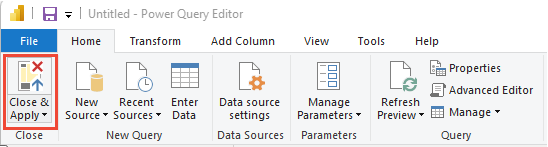
Skapa matrisrapporten
I Power BI väljer du matrisrapporten under Visualiseringar.

Lägg till
Assigned Toi Rader.Lägg till
Statei kolumner.Lägg till 1WorkItemId1 i Värden och högerklicka på 1WorkItemId' och se till att Antal är markerat.
Exempelrapporten visas.
